Das Tastatur und Maus sind zwei grundlegende Werkzeuge unseres Computers, die wir blockieren können, ohne dass sie nicht mehr funktionieren. Und es gibt einige Fälle, in denen wir die Möglichkeit, die Tastatur oder die integrierte Maus unseres Computers zu sperren, sicherlich interessant finden. Dies kann besonders nützlich sein, wenn wir an einem öffentlichen Ort studieren, wenn wir in einem Büro arbeiten oder wenn wir zu Hause sind und nicht möchten, dass unser Kind es in unserer Abwesenheit verwenden kann. Auf diese Weise stellen wir sicher, dass niemand mit unserem Computer interagieren kann, wenn wir nicht vor dem Bildschirm stehen. Heute werden wir sehen, wie wir Tastatur und Maus einrasten können Windows 10
Unter Windows 10 ist es möglich, die Tastatur oder Maus unseres Computers zu deaktivieren. Diese Maßnahme ist jedoch nicht sehr effektiv, wenn wir sie vorübergehend blockieren möchten, während Sie auf die Toilette gehen, einen Kaffee trinken oder einen Film ansehen auf dem Computer und wir wollen nicht, dass ein versehentliches Drücken es unterbricht. Und ist das die Microsoft Das Betriebssystem hat keine spezifische Funktion, über die wir Maus und Tastatur vorübergehend sperren können.
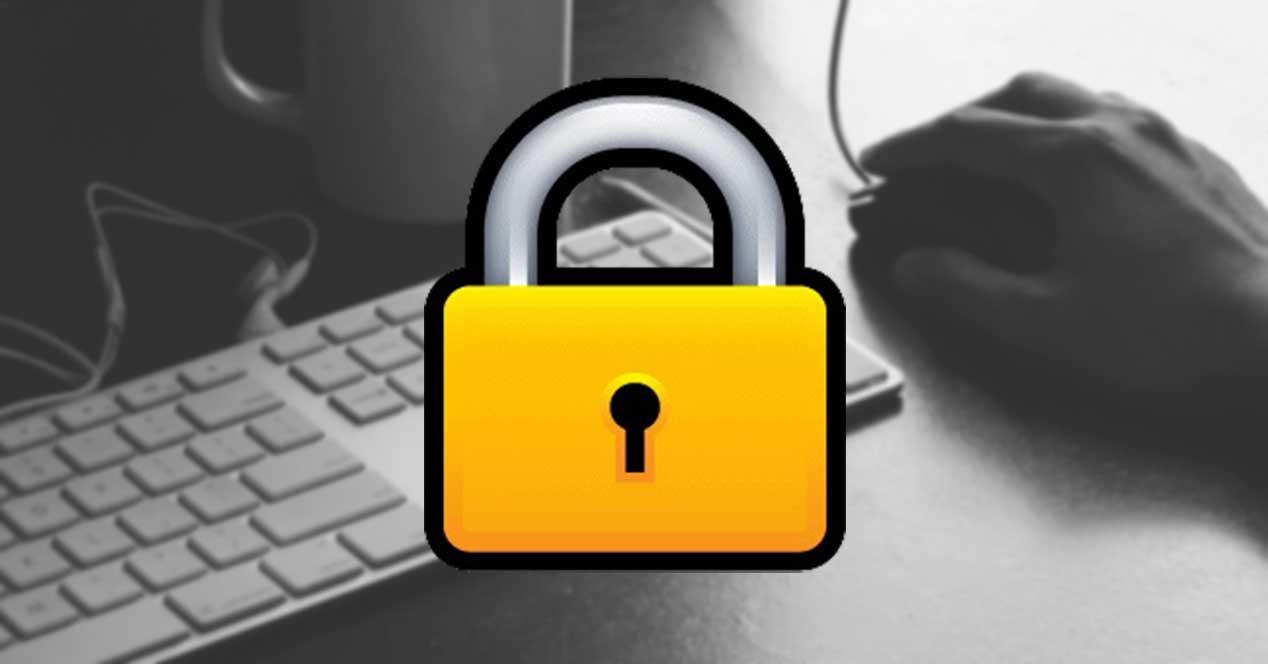
Um blockieren zu können, benötigen wir eine Drittanbieteranwendung wie z Tastatur und Mausschließfach . Mit dieser nützlichen Anwendung können wir diese Arbeit auf einfache Weise ausführen, wie wir weiter unten sehen werden.
Sperren Sie Tastatur und Maus mit Tastatur und Mausschließfach
Das erste, was wir tun sollten, ist Laden Sie Keyboard and Mouse Locker herunter . Es ist eine völlig kostenlose und tragbare Anwendung, daher ist keine Installation erforderlich, und obwohl sie auf Englisch verfügbar ist, ist ihre Verwendung recht einfach und intuitiv. Sobald wir es ausführen, erscheint ein Fenster mit seinem Hauptmenü.
Standardmäßig sperrt die Anwendung die Tastatur und unsere Maus nach 5 Sekunden nach dem Klicken auf "Sperrknopf oder wenn wir die L-Taste auf unserer Tastatur drücken, unabhängig von unserer Aktivität. Diese Zeit kann so lange konfiguriert und geändert werden, wie wir möchten.
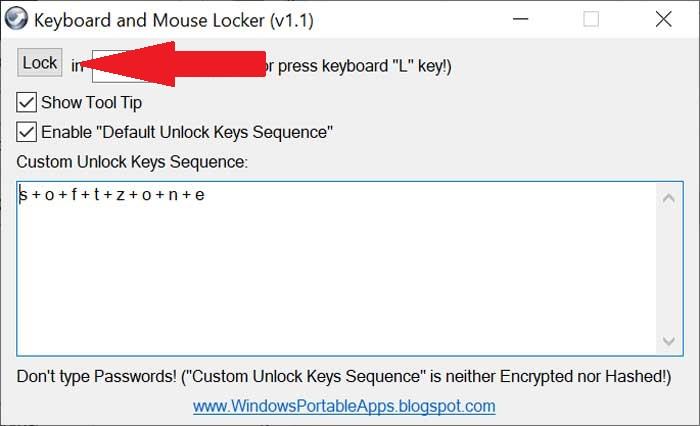
Wie das Blockierungsprogramm funktioniert
Sobald Tastatur und Maus gesperrt sind, müssen wir eine Folge von Tasten eingeben, um sie entsperren zu können. Diese Standardsequenz lautet ” u + n + l + o + c + k + Enter + Enter + Enter “. Wir können diese Reihenfolge für eine unserer Wahl ändern, indem wir sie in das schreiben Feld "Benutzerdefinierte Entsperrschlüsselfolge" . Beim Erstellen sollte es eine lange Sequenz sein, die jedoch leicht zu merken ist.
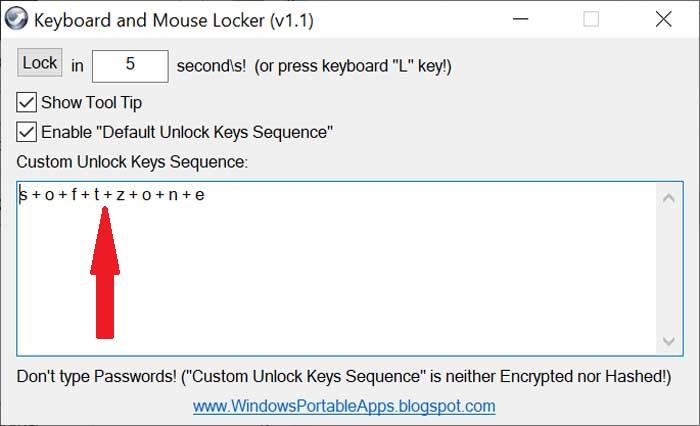
Wenn wir möchten, können wir diese Entsperrsequenz auch verlassen und aktiv lassen. Dafür müssen wir das aktivieren Ermöglichen Feld "Standard-Entsperrschlüsselfolge" . Die Anwendung hält uns insbesondere davon ab, ein Kennwort als Sequenz zum Entsperren zu verwenden, und nichts von dieser Anwendung ist verschlüsselt, sodass es kein wirksames Werkzeug ist, um Angriffe jeglicher Art zu blockieren.
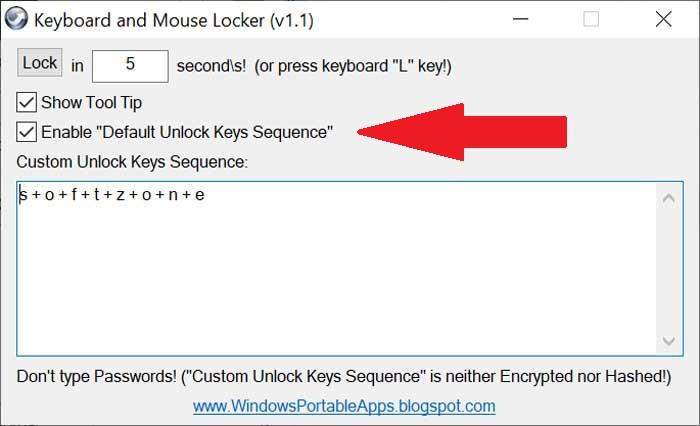
Nach der Ausführung werden Maus und Tastatur gesperrt und können nicht mehr verwendet werden. Ebenso ist der Desktop gesperrt. Wenn wir das haben "Tooltipp anzeigen" Wenn das Kontrollkästchen aktiviert ist, erhalten wir auf dem Bildschirm Informationen zu den Tasten, die wir zum Entsperren drücken müssen. Dies ist praktisch, während wir den Cheat fangen und sehen, dass wir ihn sicher entsperren können. Später ist es ideal, dieses Kontrollkästchen zu deaktivieren, um die Informationen auszublenden. Sobald Tastatur und Maus entsperrt sind, wird die Anwendung automatisch geschlossen.
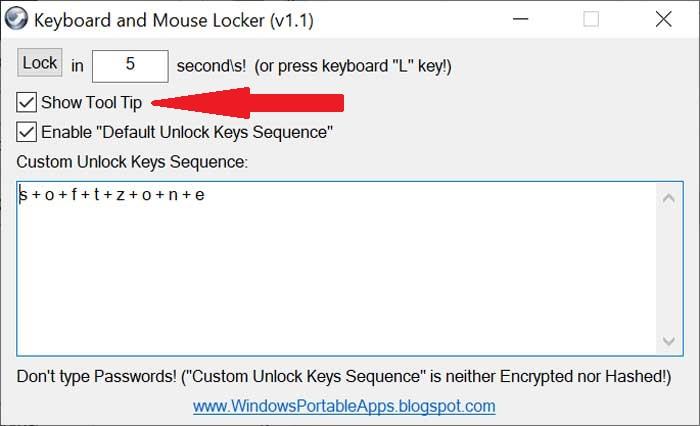
Wie wir gesehen haben, ist Keyboard and Mouse Locker eine äußerst einfache und nützliche Anwendung für Situationen, in denen wir einige Minuten von unserem Computer entfernt sein möchten und niemand sie verwenden kann.